
さあ、お待たせ!あたらしい可愛さをプレゼンツ!ペンティンアイドルぎんぷ! Here we go!
はーい、綺麗なイラストでー、
みんなー、しあしあしあわせー!
今日は、GIMPを使って線画を描くよ!
レッツ ペインティン!
まず、新しい画像(1600x1600)を作ったら、透明のレイヤーを追加します。
そして、絵筆ツールで好きなように絵を描きます。
ここでは、のびのびと描くのがいいよ!

次に、インクツールやG-Penツールを使って線画を清書します。
私はG-Pen。
オプションはこんな感じにしています。

綺麗に、ていねいに、が基本だよ。忘れないでね!
はい、描けました!

ここからが本番だよ!線画を整えるの!
…えーっとぉ… どうするんだっけ… うぃるばー!?
ーーーぎんぷ、拡大だ!
そっかぁ、ありがと、うぃるばー。
さっきの画像を200%のサイズに拡大します!

そして、「レイヤー > 透明部分 > 不透明部分を選択領域に」で線画の部分を選択します。

これからがポイントよ。
「選択 > 選択範囲を縮小」で1ピクセルだけ選択範囲を縮小します。
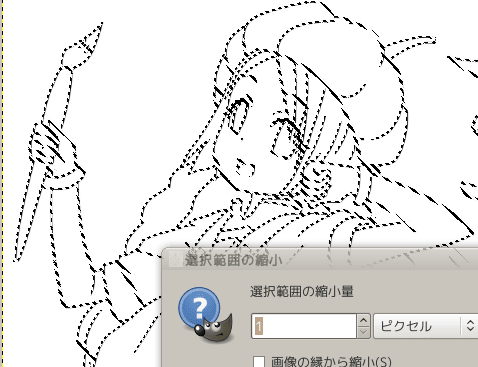
次に、「選択 > 選択範囲を反転」で選択範囲をひっくり返してから、
「編集 > 消去」で余計な線を消しちゃうの!
線もスリムになって、とっても綺麗!


まだ太いかなぁ。
このレイヤーを複製して、もう一度同じように線を細くしてみるよ。

あ、どうしよう。ちょっと細くなりすぎちゃった。
ーーーぎんぷ、落ち着いて。合成するんだ!
うん、そうだね。うぃるばー。
細くなりすぎたときは、細くする前のレイヤーを不透明度30%くらいで重ねて表示してみると、線が細くなったままつながったように見えます。

画像のサイズを50%に縮小して、元に戻して、と。
あとは、自分の気に入るまでG-penで修正を続けるの。
さあ、ここでぎんぷのホットなナンバー、お届けするYo! Here we go!
線は生き物 ドットずれると
表情変わる 目が曇ってる
だから探すの 理想のライン
描いては消して また同じ線
それはしんどい 何度も迷い そのうちぐるり また同じ道
だけど信じる その先進む いい答えある 期待託して
さぁ、余計な線を消して…と。 線画のできあがりぃ!

みんなも描いてマスキング!
はーい、綺麗なイラストでー、
みんなー、しあしあしあわせー!
今日は、GIMPを使って線画を描くよ!
レッツ ペインティン!
まず、新しい画像(1600x1600)を作ったら、透明のレイヤーを追加します。
そして、絵筆ツールで好きなように絵を描きます。
ここでは、のびのびと描くのがいいよ!

次に、インクツールやG-Penツールを使って線画を清書します。
私はG-Pen。
オプションはこんな感じにしています。

綺麗に、ていねいに、が基本だよ。忘れないでね!
はい、描けました!

ここからが本番だよ!線画を整えるの!
…えーっとぉ… どうするんだっけ… うぃるばー!?
ーーーぎんぷ、拡大だ!
そっかぁ、ありがと、うぃるばー。
さっきの画像を200%のサイズに拡大します!

そして、「レイヤー > 透明部分 > 不透明部分を選択領域に」で線画の部分を選択します。

これからがポイントよ。
「選択 > 選択範囲を縮小」で1ピクセルだけ選択範囲を縮小します。
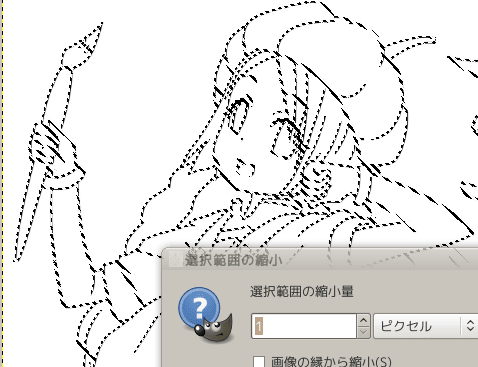
次に、「選択 > 選択範囲を反転」で選択範囲をひっくり返してから、
「編集 > 消去」で余計な線を消しちゃうの!
線もスリムになって、とっても綺麗!


まだ太いかなぁ。
このレイヤーを複製して、もう一度同じように線を細くしてみるよ。

あ、どうしよう。ちょっと細くなりすぎちゃった。
ーーーぎんぷ、落ち着いて。合成するんだ!
うん、そうだね。うぃるばー。
細くなりすぎたときは、細くする前のレイヤーを不透明度30%くらいで重ねて表示してみると、線が細くなったままつながったように見えます。

画像のサイズを50%に縮小して、元に戻して、と。
あとは、自分の気に入るまでG-penで修正を続けるの。
さあ、ここでぎんぷのホットなナンバー、お届けするYo! Here we go!
線は繊細
線は生き物 ドットずれると
表情変わる 目が曇ってる
だから探すの 理想のライン
描いては消して また同じ線
それはしんどい 何度も迷い そのうちぐるり また同じ道
だけど信じる その先進む いい答えある 期待託して
さぁ、余計な線を消して…と。 線画のできあがりぃ!

みんなも描いてマスキング!















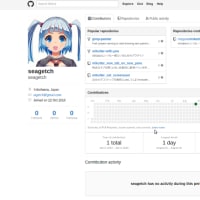
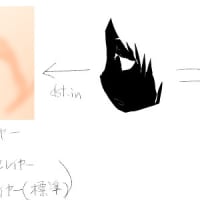
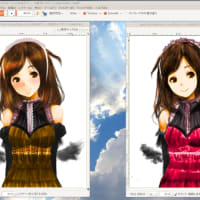


線画修正、参考になりました。
Gペン使っても線が綺麗に描けないので悩んでいました。
有難うございます。
少しでもお役に立てたらうれしいです。
G-Penやインクツールは結構くせの強いツールなんで、パラメータをあれこれいじってみると、結構書き味が変わるかもしれません。